Cara Membuat Kalender Sederhana di Microsoft Word
Microsoft Word adalah aplikasi yang berguna untuk lebih dari sekadar pembuatan dokumen. Anda dapat membuat label(labels) , membuat kartu ucapan(greeting cards) , membuat buklet(booklet) , dan menyiapkan formulir(fillable forms) yang dapat diisi , jadi mengapa tidak membuat kalender?
Hal yang menyenangkan tentang membuat kalender di Word adalah Anda memiliki opsi yang fleksibel. Apakah Anda lebih suka potret atau lanskap? Mau setahun, sebulan, atau seminggu? Apakah kalender interaktif akan berguna?
Kami tidak hanya akan menunjukkan kepada Anda cara membuat kalender di Word,(in Word) tetapi juga memberi Anda beberapa opsi untuk menggunakan jenis kalender yang Anda butuhkan.

Gunakan Template Kalender di Word
Anda dapat membuat kalender dari awal dengan menyisipkan tabel, memformatnya sebagai kalender, dan menambahkan tanggal dan bulan, tetapi tidak perlu. Microsoft Office menawarkan beberapa templat(Microsoft Office offers several templates) yang dapat Anda gunakan untuk kalender Anda. Ini memungkinkan Anda membuat kalender sendiri di aplikasi desktop Word atau di web dan menikmati kalender interaktif jika itu yang Anda cari.
Kami akan menjelaskan cara menemukan templat kalender secara langsung di Word , tetapi juga menyertakan tautan web jika Anda lebih suka membuat kalender online atau mengunduhnya dari web.
Cari Template Kalender(Calendar Template) di Word
Anda dapat melihat templat kalender di Word di Windows , Mac , dan web. Prosesnya sedikit berbeda.
Template di Word di Windows(Templates in Word on Windows)
- Buka Microsoft Word di Windows dan pilih Beranda(Home) di sebelah kiri. Jika Anda sudah membuka dokumen Word , pilih File lalu Home .
- Pilih Templat lainnya(More templates) di sisi kanan.
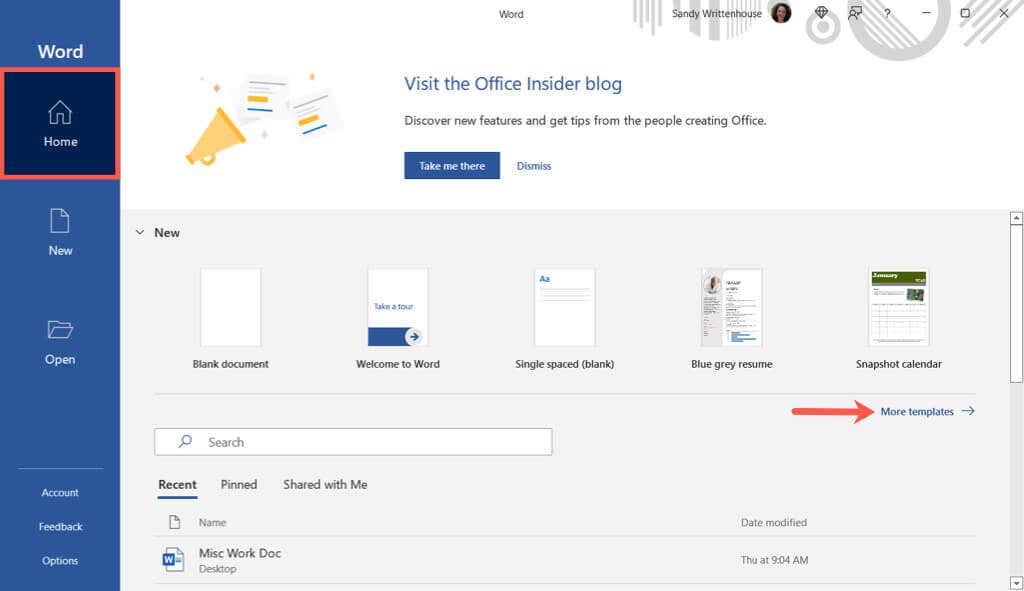
- Ketik "kalender" di bilah Pencarian(Search) di dekat bagian atas dan tekan tombol Enter Anda .

- Pilih template untuk melihat detail selengkapnya tentangnya. Anda kemudian dapat menggunakan panah di sisi kanan dan kiri untuk menelusuri setiap opsi satu per satu.

- Saat Anda menemukan templat yang Anda inginkan, pilih Buat,(Create,) dan templat Anda siap digunakan.
Perhatikan bahwa jika Anda memilih kalender interaktif, kalender tersebut kemungkinan menggunakan makro, yang harus Anda aktifkan di bagian atas halaman untuk menggunakan template.

Templat di Word di Mac(Templates in Word on Mac)
- Buka Microsoft Word di Mac Anda dan pilih File > New From Template di bilah menu.

- Ketik "kalender" di kotak Pencarian(Search) di kanan atas.
- Konfirmasikan bahwa tab Templat(Templates) dipilih di bagian atas, lalu telusuri opsi.
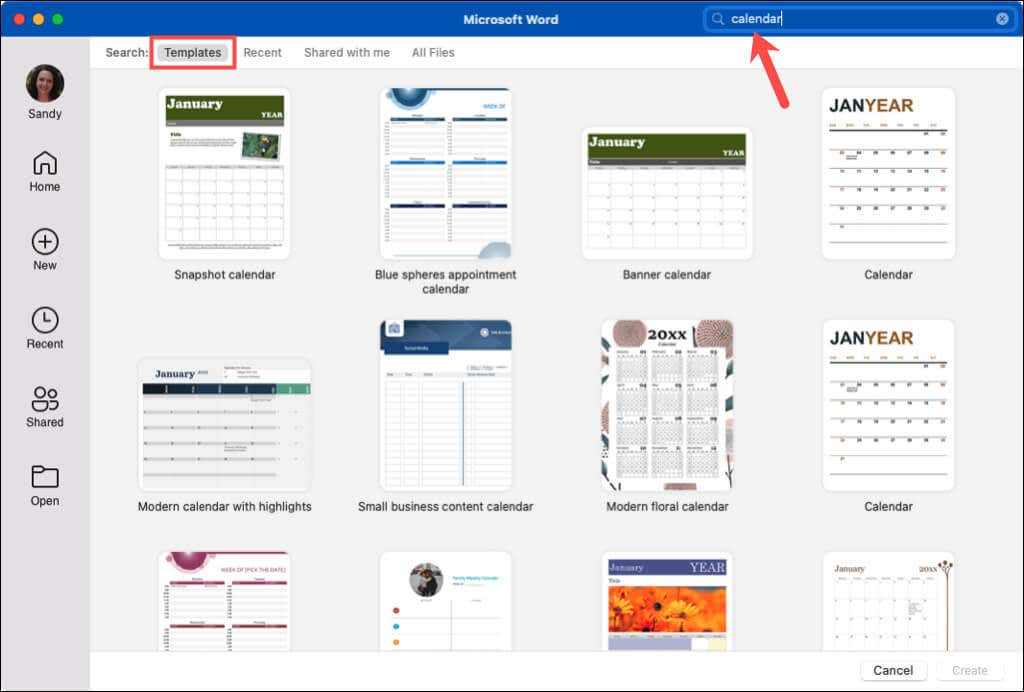
- Pilih yang Anda inginkan, tekan Buat(Create) , dan Anda siap!

Seperti di Windows , jika Anda memilih kalender interaktif yang menggunakan makro, Anda harus mengaktifkannya di kotak dialog untuk menggunakan template.

Template di Word di web(Templates in Word on the web)
- Kunjungi Word di web(Word on the web) dan masuk.
- Pilih Templat lainnya(More templates) dan telusuri opsi. Jika Anda melihat yang Anda suka, pilih untuk membukanya di Word online.

- Atau, Anda dapat menelusuri template tambahan. Gulir(Scroll) ke bawah dan pilih Jelajahi semua template(Explore all templates) .

- Ini akan membawa Anda ke situs template Microsoft. Anda kemudian dapat memperluas Telusuri menurut Kategori(Browse by Category) di sebelah kiri dan pilih Kalender(Calendars) untuk melihat semua opsi yang tersedia.
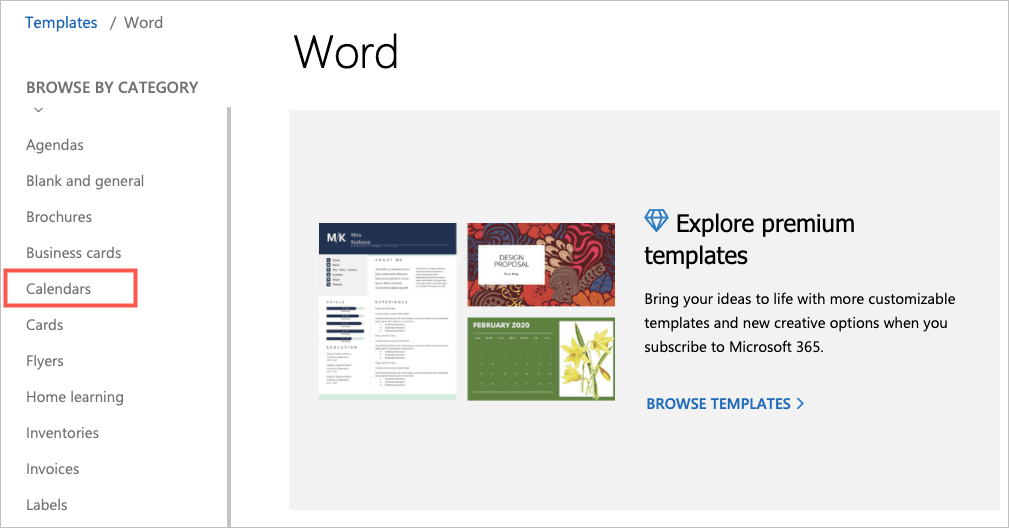
- Pilih satu untuk melihat detailnya dan pilih Buka di browser(Open in browser) untuk menggunakannya di Word di web. Jika Anda ingin menggunakannya di aplikasi desktop Word , pilih (Word)Unduh(Download) sebagai gantinya.

Jika Anda berlangganan Microsoft 365 , Anda juga memiliki akses ke template premium. Plus, Anda dapat menelusuri template kalender untuk Excel dan PowerPoint saat Anda berada di sana!
Templat Kalender Kata
Bergantung pada kebutuhan Anda, Anda dapat memilih dari berbagai macam templat kalender Word yang masing-masing menawarkan sesuatu yang sedikit berbeda. Mari kita lihat beberapa opsi!
Untuk kalender yang bersih dan sederhana, lihat Kalender Spanduk(Banner Calendar) . Yang ini memberi Anda satu bulan pada satu waktu, dalam tampilan lanskap, dengan setiap bulan di halaman baru. Menawarkan kotak besar untuk menuliskan acara atau janji.

Mirip dengan Kalender Banner(Banner Calendar) adalah Kalender Horizontal(Horizontal Calendar) ini . Ini memiliki satu bulan per halaman dan beberapa tips memulai cepat di kotak teks di bagian bawah. Anda juga dapat melihat kalender yang sama tetapi dengan awal Senin(with a Monday start) untuk minggu Anda, bukan hari Minggu.

Jika Anda ingin tetap sederhana tetapi dengan sedikit bakat, lihat Kalender Foto(Photo Calendar) . Yang ini lebih mirip kalender dinding dengan area foto di bagian atas untuk muncul di gambar Anda.

Mungkin Anda menyukai ide foto tetapi lebih suka memiliki lebih banyak ruang untuk menulis di dalam kotak. Kalender Foto Keluarga(Family Photo Calendar) ini sesuai dengan tagihan. Anda dapat menggunakan gambar kecil Anda sendiri di bagian atas. Ini adalah kalender satu bulan, dan Anda cukup memilih nama bulan dari tab Kalender .(Calendar)

Jika Anda berharap menemukan gaya modern dalam templat kalender, Anda menginginkan Kalender(Calendar) ini . Alih-alih kotak untuk setiap hari, Anda memiliki area terbuka untuk nuansa yang luas. Minggu kalender pergi dari Minggu(Sunday) ke Sabtu(Saturday) , dan Anda memiliki halaman untuk setiap bulan.

Apakah(Are) Anda mencari kalender yang menampilkan sepanjang tahun dalam satu halaman? Kalender Foto Keluarga (setiap tahun, 1 halaman)(Family Photo Calendar (any year, 1 page)) sangat ideal dan menawarkan tempat untuk foto Anda.

Satu lagi kalender yang mungkin Anda sukai jika Anda ingin melihat sekilas tahun adalah Kalender Tahunan Burung di Cabang(Birds on a Branch Yearly Calendar) . Minggu dimulai pada hari Minggu(Sunday) , dan burung-burung di bagian bawah menambahkan hiasan halus yang bagus.

Ketika opsi digital seperti Kalender Google atau Kalender Outlook(Google Calendar or Outlook Calendar) tidak berfungsi, dan Anda tidak ingin mencari kalender dinding, lihat opsi ini dan opsi lainnya langsung dari Microsoft . Anda dapat membuat kalender di Word dengan sedikit atau tanpa usaha yang sesuai dengan kebutuhan dan gaya Anda.
Related posts
Cara Menampilkan Jumlah Kata Di Microsoft Word
Jadikan Tampilan dan Fungsi OpenOffice Writer Lebih Seperti Microsoft Word
Cara Menghapus Halaman di Microsoft Word
Bagaimana Menggambar di Microsoft Word
Ubah Unit Pengukuran di Microsoft Word
Gunakan Spike untuk Memotong dan Menempel Beberapa Item Teks di Word
Cara Menemukan dan Mengganti Teks di Microsoft Word
Cara Create and Use AutoText di Microsoft Word
Cara Mencetak pada Amplop di Microsoft Word
Cara Mencetak pada Amplop di Microsoft Word
Cara Membuat Pamflet di Microsoft Word
Cara Memasukkan Lembar Kerja Excel ke dalam Word Doc
Cara Menambahkan Daftar Drop-Down di Microsoft Word
Microsoft Word Tidak Merespons? 8 Cara Untuk Memperbaikinya
Cara Mengatur dan Menggunakan Format MLA di Microsoft Word
Cara Memperbaiki Versi Microsoft Office Apa Pun
Cara Menggabungkan Beberapa Dokumen Word Bersama
Perbaiki Kesalahan "Word Cannot Start the Converter MSWRD632.WPC/SSPDFCG_x64.CNV"
Cara Mendapatkan Microsoft Word Gratis
Cara Menghapus Daftar File yang Baru Dibuka di Word
